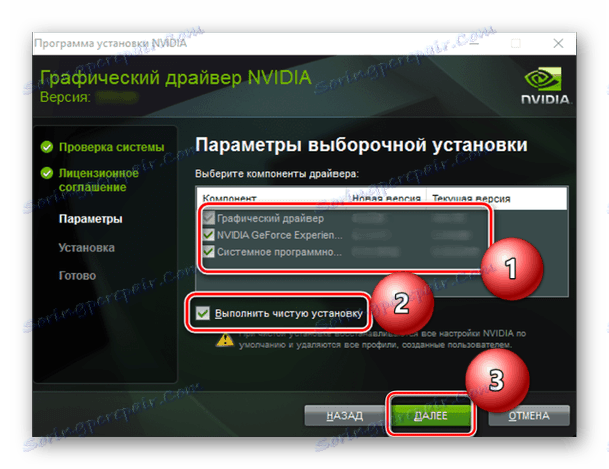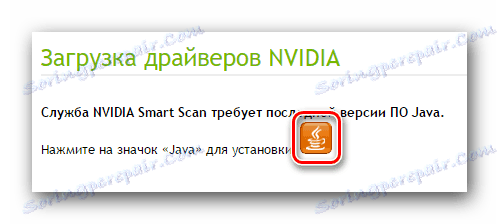Керівництво по завантаженню драйвера для NVIDIA GeForce GT 440
Відеокарта - один з найважливіших апаратних елементів будь-якого комп'ютера. Вона, як і інші пристрої, потребує наявності спеціального програмного забезпечення, необхідного для її стабільної роботи і високої продуктивності. Графічний адаптер GeForce GT 440 - не виняток, і в цій статті ми розповімо про те, де знайти і як встановити для нього драйвери.
зміст
Пошук і установка ПО для відеокарти GeForce GT 440
Компанія NVIDIA, яка є розробником розглянутого відеоадаптера, активно підтримує випущене нею обладнання і пропонує відразу кілька варіантів завантаження необхідного ПО. Але є й інші методи пошуку драйверів для GeForce GT 440, і про кожного з них докладно буде розказано нижче.
Спосіб 1: Офіційний веб-сайт
Перше місце, де слід шукати драйвери для будь-якого апаратного компонента ПК, - це офіційний сайт виробника. Отже, з метою скачування ПО для графічного адаптера GT 440 ми звернемося в розділ підтримки веб-сайту НВІДІА. Для зручності розділимо цей метод на два етапи.
Крок 1: Пошук і скачування
Отже, для початку слід перейти на спеціальну сторінку сайту, де і будуть проводитися всі необхідні маніпуляції.
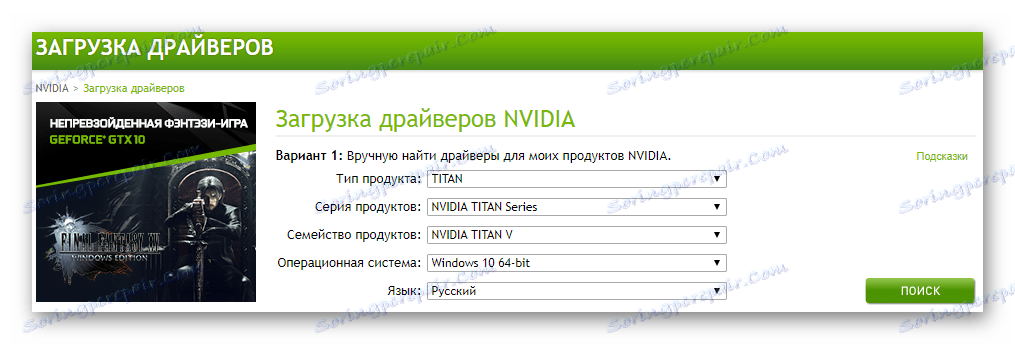
- Вищевказана посилання приведе нас з вами на сторінку вибору параметрів пошуку драйвера для відеокарти. Використовуючи списки, що випадають навпроти кожного пункту, все поля необхідно заповнити таким чином:
- Тип продукту: GeForce;
- Серія продукту: GeForce 400 Series;
- Сімейство продукту: GeForce GT 440;
- Операційна система: Вибираєте версію і розрядність ОС відповідно до тієї, що встановлена у вас на комп'ютері. У нашому прикладі це Windows 10 64-bit;
- Мова: Русский або будь-який інший кращий.
- Заповнивши всі поля, на всякий випадок переконайтеся в правильності заданих відомостей, після чого натисніть кнопку «Пошук».
- На оновленій сторінці перейдіть до вкладки «Підтримувані продукти» і відшукайте в переліку представленого обладнання свій відеоадаптер - GeForce GT 440.
- Вище списку підтримуваних продуктів натисніть кнопку «Завантажити зараз».
- Залишилося лише ознайомитися з умовами ліцензійної угоди. Якщо є бажання, прочитайте його, клікнувши на посилання. Зробивши це або проігнорувавши, натисніть кнопку «Прийняти і завантажити».
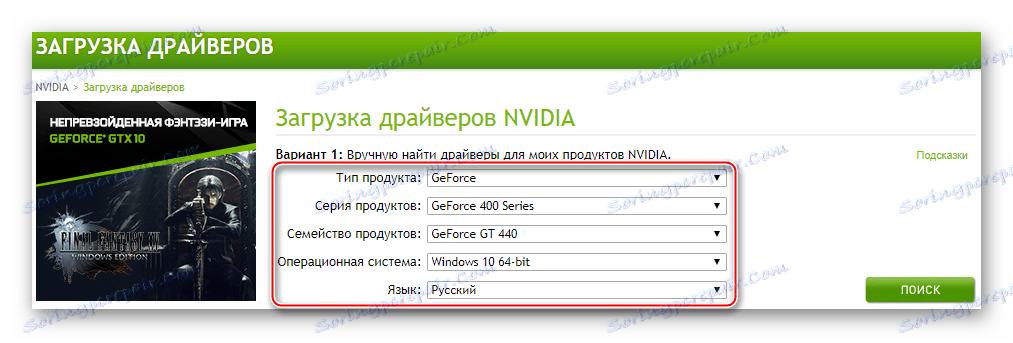
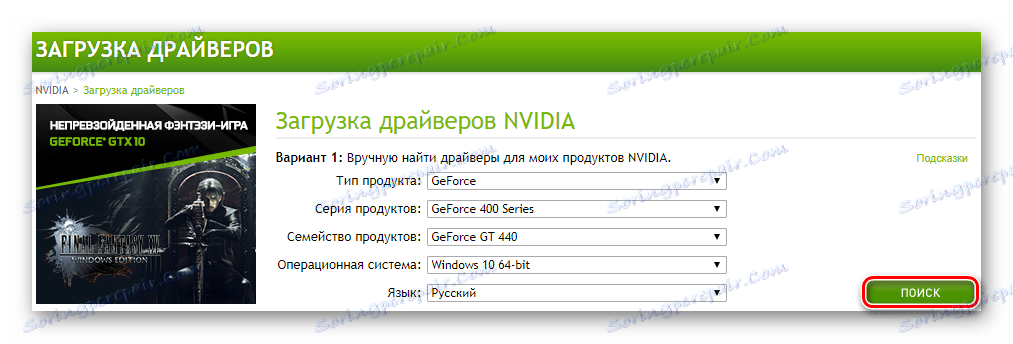
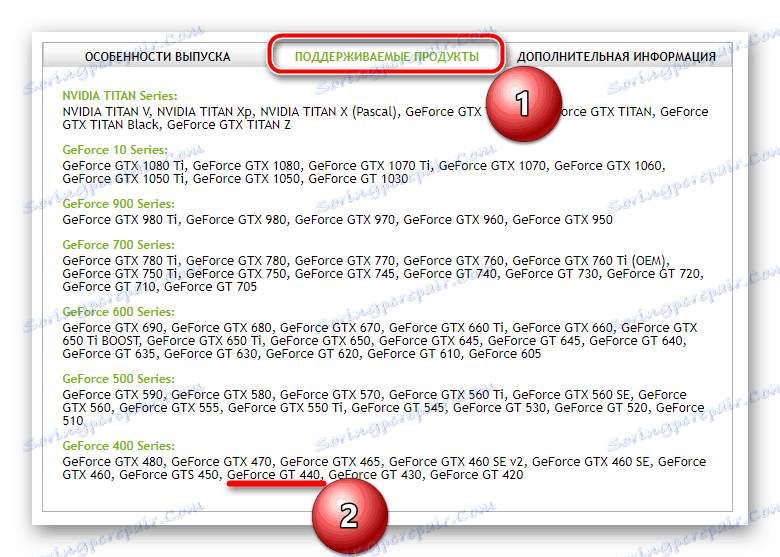
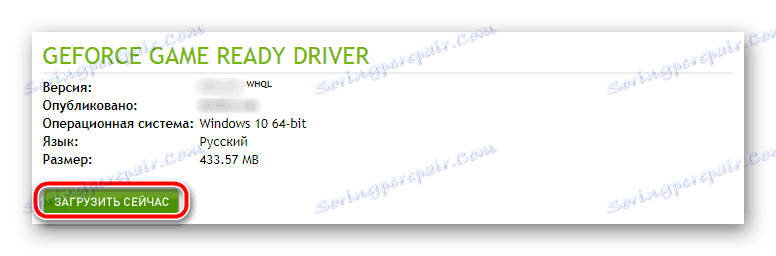

Залежно від того, який браузер ви використовуєте, процес скачування ПО почнеться автоматично або буде запитано підтвердження. Якщо це буде потрібно, вкажіть папку для збереження файлу і підтвердіть свої дії натисненням відповідної кнопки.
Крок 2: Запуск і установка
Тепер, коли файл-інсталятор викачаний, перейдіть в «дорослих» або в ту директорію, куди ви самі його зберегли, і запустіть подвійним кліком ЛКМ.
- Програма установки драйвера NVIDIA запуститься відразу після нетривалого процесу ініціалізації. У невеликому віконці буде вказано шлях до тій папці, в яку розпакуються все програмні компоненти. Кінцеву директорію можна змінити вручну, але щоб уникнути конфліктів в подальшому, рекомендуємо залишити все як є. Просто натисніть "ОК" для початку установки.
- Буде запущений процес розпакування драйвера. За ходом його виконання ви можете спостерігати за процентною шкалою.
- Далі почнеться процедура перевірки системи на сумісність. Як і на попередньому етапі, тут теж потрібно просто почекати.
- У зміненому вікні Менеджера установки ознайомтеся з умовами ліцензійної угоди, після чого натисніть «Прийняти і продовжити».
- Наша з вами задача на наступному етапі - вибрати тип інсталяції драйвера і додаткових програмних компонентів. Розглянемо, чим вони відрізняються:
- «Експрес» - все програмне забезпечення буде встановлено в автоматичному режимі, не вимагаючи користувацького втручання.
- «Вибіркова установка» надає можливість вибору додаткових додатків, які будуть (або не будуть) інстальовані в систему разом з драйвером.
Вибирайте відповідний тип установки на свій розсуд, ми ж розглянемо подальшу процедуру на прикладі другого варіанту. Для переходу до наступного кроку натисніть кнопку «Далі».
- Детальніше розберемо всі представлені в цьому вікні пункти.
- «Графічний драйвер» - це те, заради чого все і затівалося, тому навпроти даного пункту галочку точно потрібно залишити.
- «NVIDIA GeForce Experience» - фірмове програмне забезпечення, яке надає можливість настройки графічного адаптера, а також призначене для пошуку, скачування і установки драйверів. З огляду на ці факти, позначку навпроти даного пункту теж рекомендуємо залишити.
- «Системне програмне забезпечення» - поступайте на свій розсуд, але і його краще встановити.
- «Виконати чисту установку» - назва цього пункту говорить сама за себе. Якщо встановити біля нього галочку, драйвери і додаткове ПО будуть встановлені начисто, а їх старі версії зітруться разом з усіма слідами.
![Параметри у вибіркової установки драйвера NVIDIA]()
Встановивши позначки навпроти необхідних пунктів, натискайте «Далі», щоб перейти до інсталяції.
- З цього моменту почнеться установка програмного забезпечення NVIDIA. Монітор за цей час може кілька разів згаснути - лякатися не варто, так і повинно бути.
- Як тільки завершиться перший етап установки драйвера і додаткових компонентів, потрібно перезавантажити комп'ютер. Закрийте використовувані додатки і збережіть документи, над якими ви працювали (за умови, що такі є). Натисніть у вікні Програми установки «Перезавантажити зараз» або дочекайтеся закінчення 60 секунд.
- Після перезапуску системи процедура інсталяції буде продовжена автоматично, а по її завершенні на екрані з'явиться короткий звіт. Ознайомившись з ним, натискайте кнопку «Закрити».
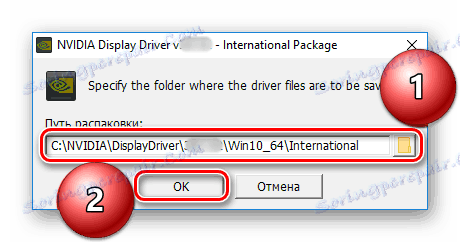
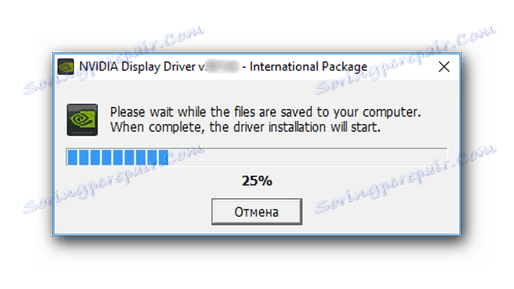
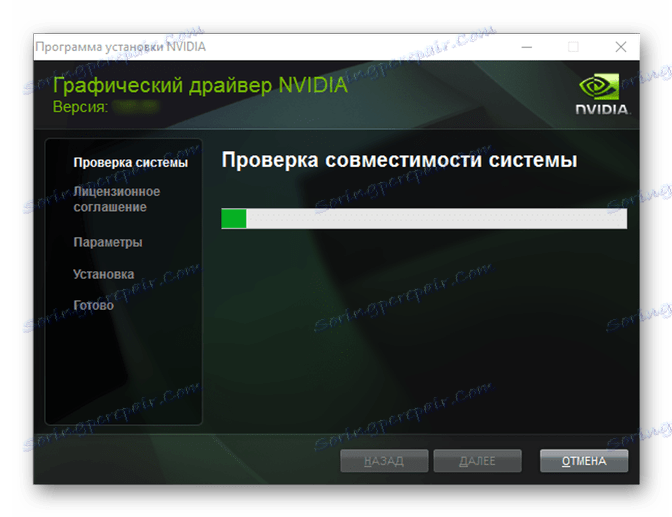
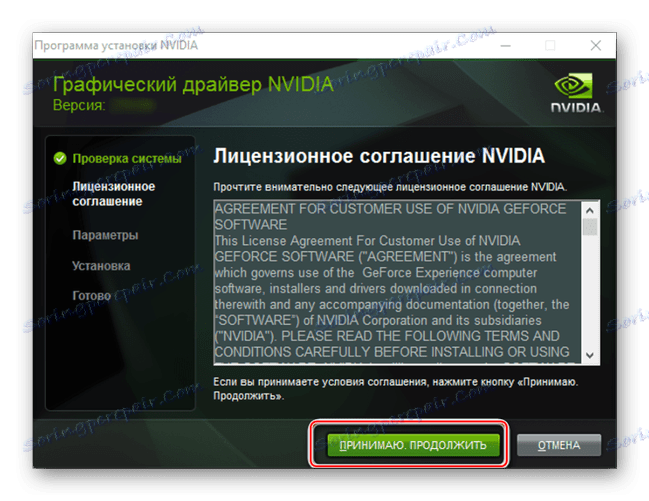
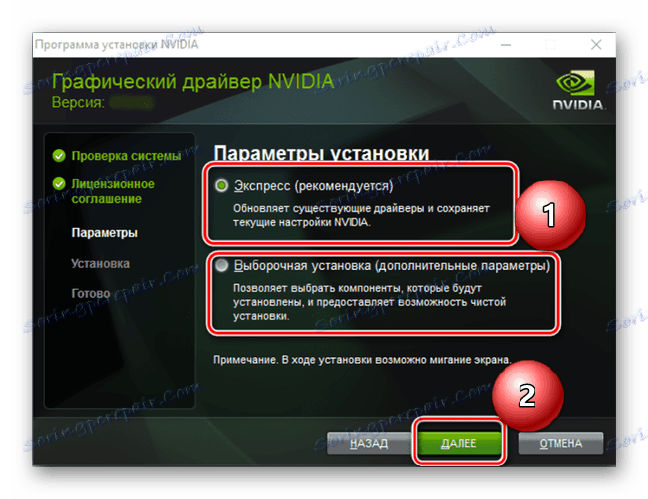
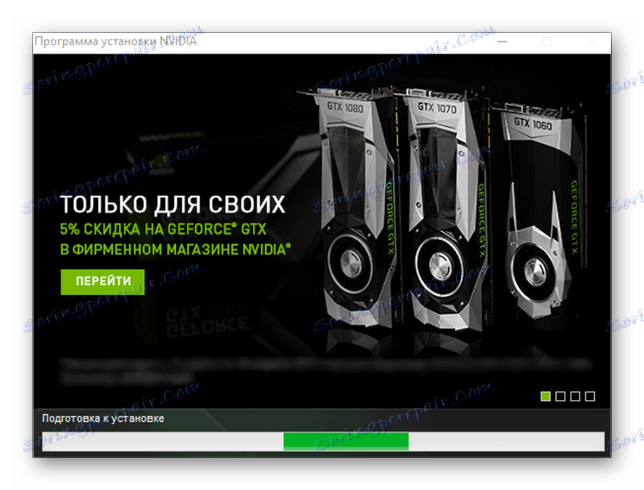
Примітка: Щоб уникнути помилок і збоїв рекомендуємо в процесі інсталяції не виконувати ніяких серйозних завдань за ПК. Оптимальний варіант - закрити всі програми і документи, нижче пояснимо чому.
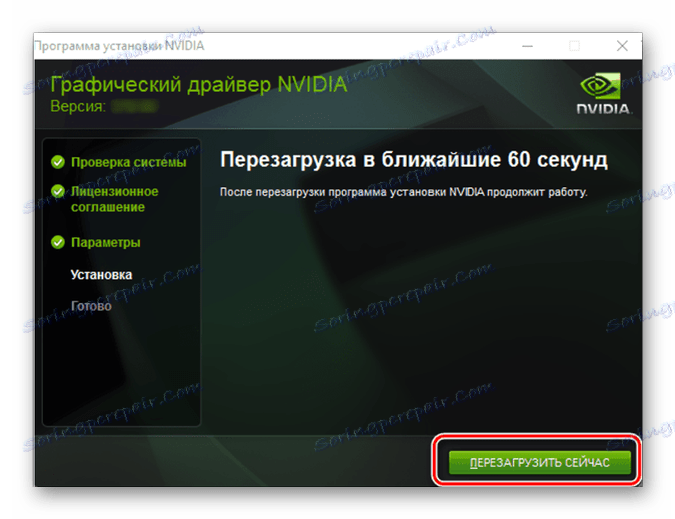
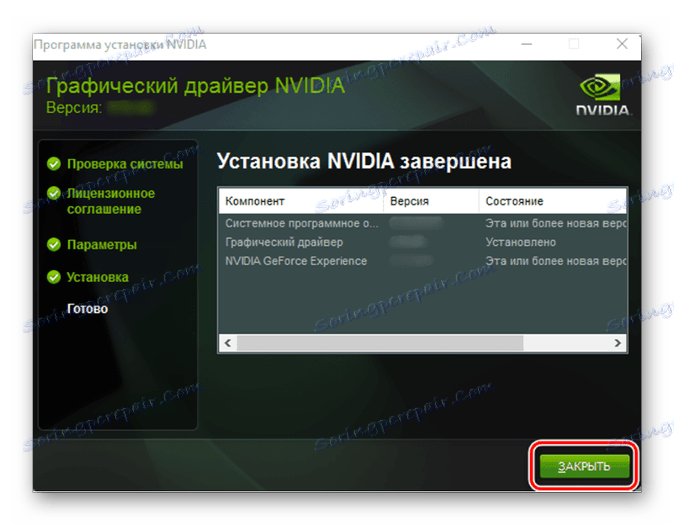
Драйвер для графічного адаптера NVIDIA GeForce GT 440 встановлений в вашу систему, а разом з ним і додаткові програмні компоненти (якщо ви від них не відмовлялися). Але це лише один з варіантів інсталяції ПО для розглянутої відеокарти.
Читайте також: Усунення проблем при установці драйвера НВІДІА
Спосіб 2: Онлайн-сервіс
Цей варіант пошуку і скачування драйверів мало чим відрізняється від попереднього, але має одна явна перевага. Полягає воно у відсутності необхідності вручну вказувати технічні характеристики відеокарти і встановленої на комп'ютері ОС. Онлайн-сканер НВІДІА виконає це автоматично. До слова, цей метод рекомендований користувачам, які не знають тип і серію використовуваного графічного адаптера.
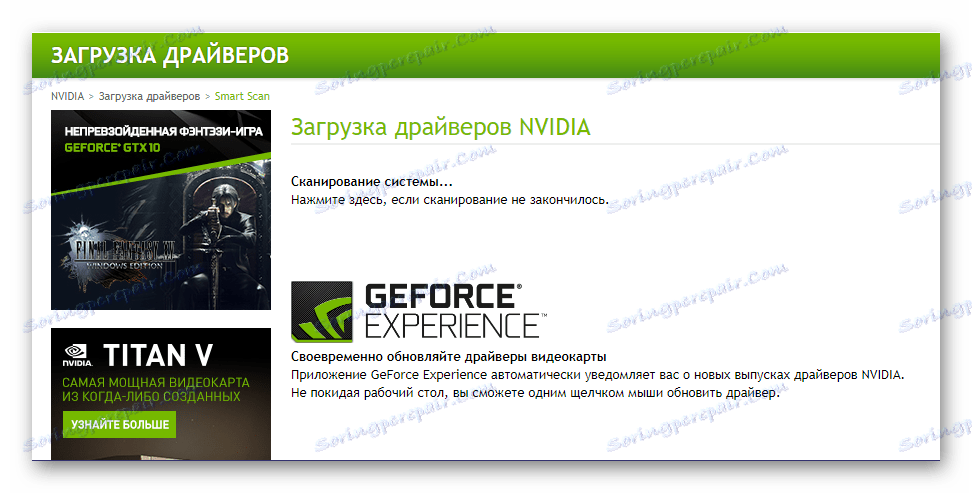
Примітка: Для виконання дій, описаних нижче, не рекомендуємо використовувати Google Chrome і аналогічні йому рішення, в основі яких лежить Chromium .
Перейти до онлайн-сервісу NVIDIA
- Відразу після переходу по вищезазначеним посиланням почнеться автоматичне сканування ОС і відеокарти.
- Далі, якщо на вашому ПК присутній програмне забезпечення Java , У спливаючому вікні потрібно дати підтвердження на його запуск.
Якщо ж Джава у вашій системі відсутній, з'явиться відповідне повідомлення, що сигналізує про необхідність його установки.
![Іконка Java для установки]()
Клацніть по виділеному на скріншоті логотипу для переходу на сторінку завантаження необхідного ПО. Дотримуючись покроковим підказкам на сайті, скачайте виконуваний файл на свій комп'ютер, а потім запустіть його і встановіть як будь-яку іншу програму.
- Після того як буде завершена перевірка операційної системи і графічного адаптера, онлайн-сервіс визначить необхідні параметри і направить вас на сторінку скачування. Опинившись на ній, просто натисніть «Download».
- Ознайомившись з умовами ліцензії і підтвердивши свою згоду (якщо буде потрібно), ви зможете завантажити на свій комп'ютер виконуваний файл Програми установки. Запустивши його, виконайте усі кроки, описані в Кроці 2 першого Способу цієї статті.
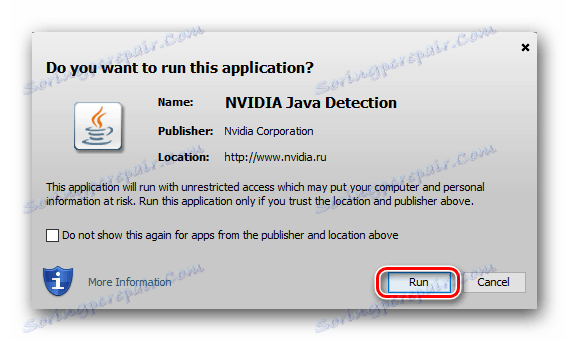
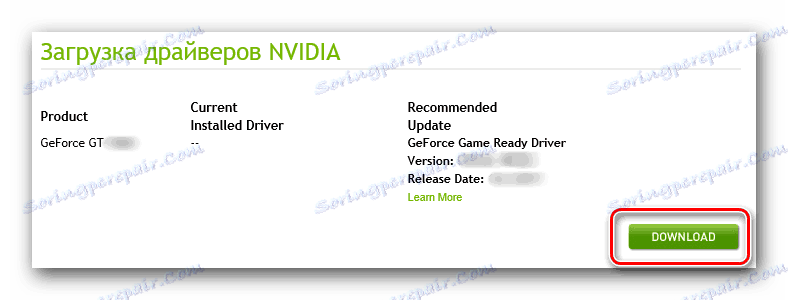
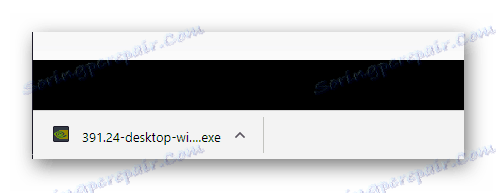
Цей варіант пошуку і установки драйвера для NVIDIA GeForce GT 440 мало чим відрізняється від попереднього. І все ж, в певній мірі він не тільки більш зручний, але і дозволяє заощадити трохи часу. Правда, в деяких випадках додатково може знадобитися установка Java. Якщо з якихось причин цей метод вам не підійшов, рекомендуємо ознайомитися з наступним.
Спосіб 3: Фірмовий додаток
Якщо раніше ви вже скачували з офіційного сайту і встановлювали драйвер для відеокарти NVIDIA, то у вашій системі напевно присутній і фірмове ПЗ - GeForce Experience . У першому Способі ми вже згадували про цю програму, як і про ті завдання, для вирішення яких вона призначена.
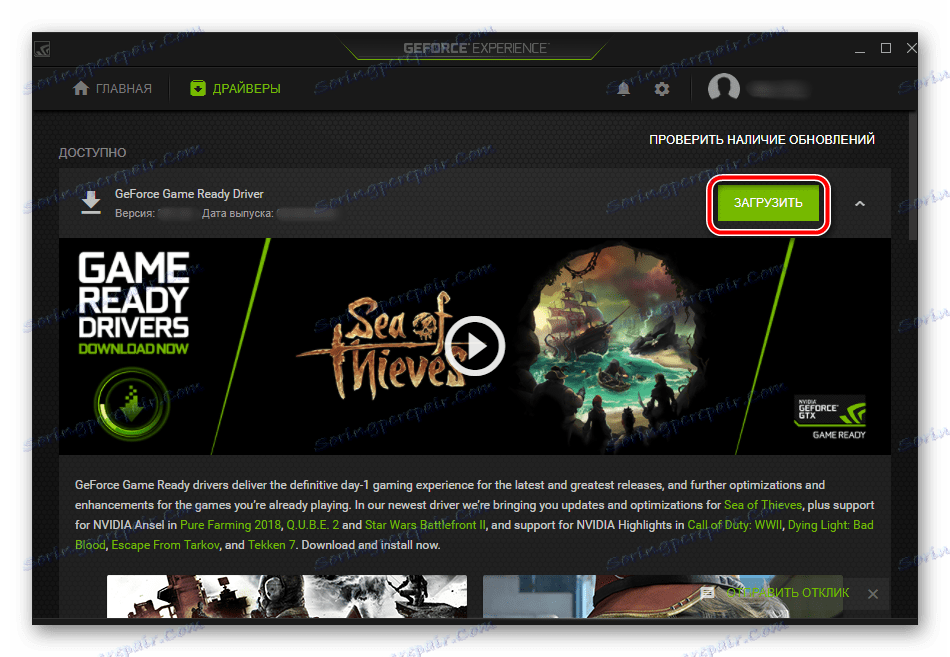
Докладно зупинятися на цій темі не будемо, так як раніше вона була розглянута в окремій статті. Все що вам потрібно знати - оновити або встановити драйвер для GeForce GT 440 з її допомогою не складе труднощів.
Детальніше: Установка драйвера відеокарти за допомогою NVIDIA GeForce Experience
Спосіб 4: Сторонні програми
Фірмовий софт НВІДІА хороший тим, що працює з усіма відеокартами виробника, надаючи можливість автоматичного пошуку і зручної установки драйверів. Однак існує чимало програм більш широкого спектра, що дозволяють завантажити і інсталювати програмне забезпечення не тільки для графічного адаптера, а й для всіх інших апаратних компонентів ПК.
Детальніше: Програми для установки драйверів
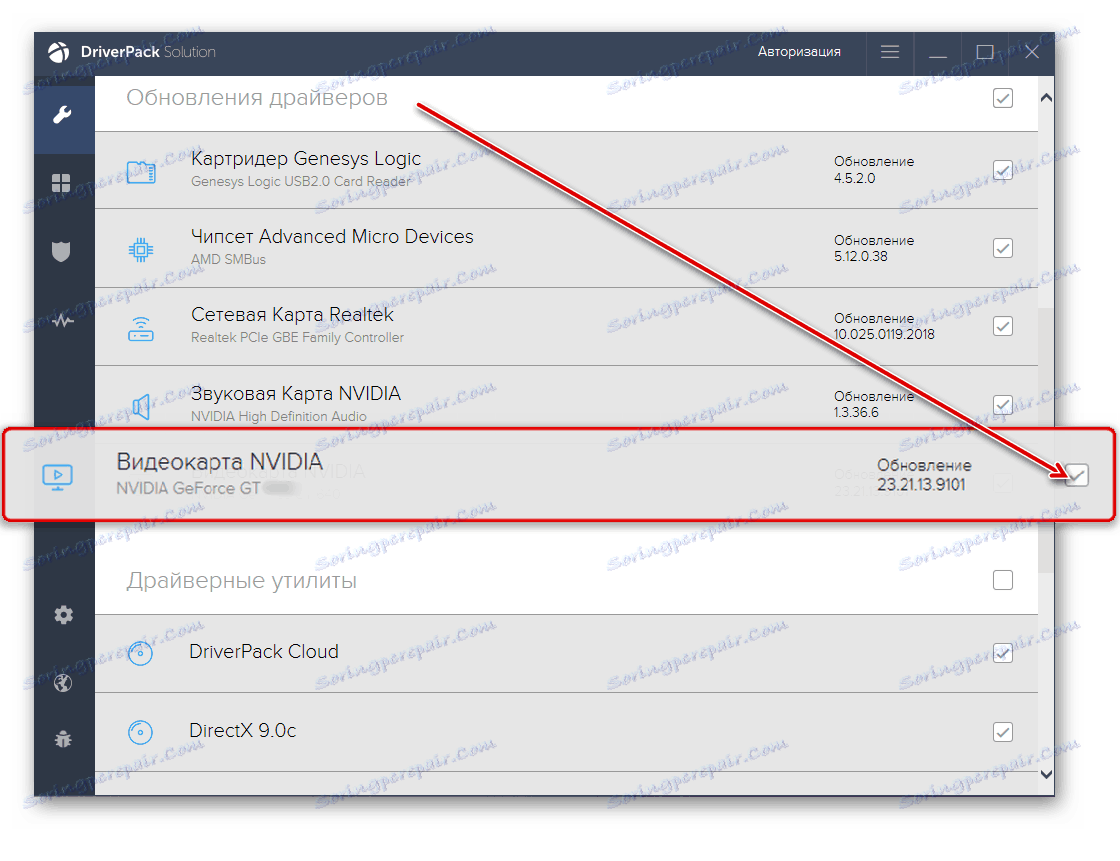
У статті за посиланням вище ви можете ознайомитися з такими додатками, а потім вибрати і найбільш підходяще для себе рішення. Відзначимо, що особливою популярністю в цьому сегменті користується DriverPack Solution , Трохи поступається йому DriverMax . Про використання кожної з цих програм на нашому сайті є окремий матеріал.
Детальніше:
Як користуватися DriverPack Solution
Керівництво по використанню DriverMax
Спосіб 5: Ідентифікатор обладнання
Кожен апаратний компонент, встановлений всередині корпусу комп'ютера або ноутбука, має унікальний кодовий номер - ідентифікатор обладнання або просто ID. Це комбінація з цифр, букв і символів, яка задається виробником для того, щоб виготовлені ним пристрою можна було ідентифікувати. Крім цього, дізнавшись ВД, можна легко знайти і необхідний для конкретного обладнання драйвер. Ідентифікатор графічного адаптера NVIDIA GeForce GT 440 представлений нижче.
PCIVEN_10DE&DEV_0DC0&SUBSYS_082D10DE
Тепер, знаючи ID розглянутої відеокарти, вам залишається лише скопіювати це значення і вставити його в пошуковий рядок одного зі спеціалізованих сайтів. Дізнатися про таких веб-сервісах, а також про те, як з ними працювати, ви зможете зі статті по посиланню нижче.
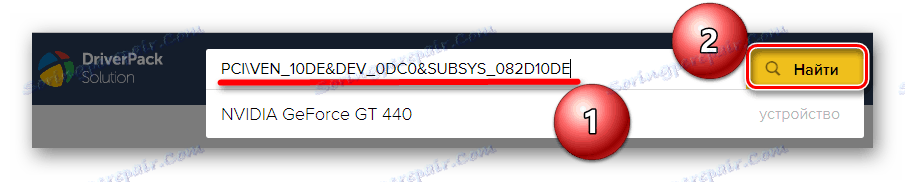
Детальніше: Пошук драйвера за ідентифікатором обладнання
Спосіб 6: Засоби ОС
Всі зазначені вище можливості пошуку програмного забезпечення для GeForce GT 440 мають на увазі відвідування офіційних або тематичних веб-ресурсів або ж використання спеціалізованого софту. Але у цих рішень є цілком гідна альтернатива, інтегрована безпосередньо в операційну систему. Це «Диспетчер пристроїв» - розділ ОС, в якому можна не тільки переглянути все підключене до ПК обладнання, але і завантажити, оновити його драйвери.
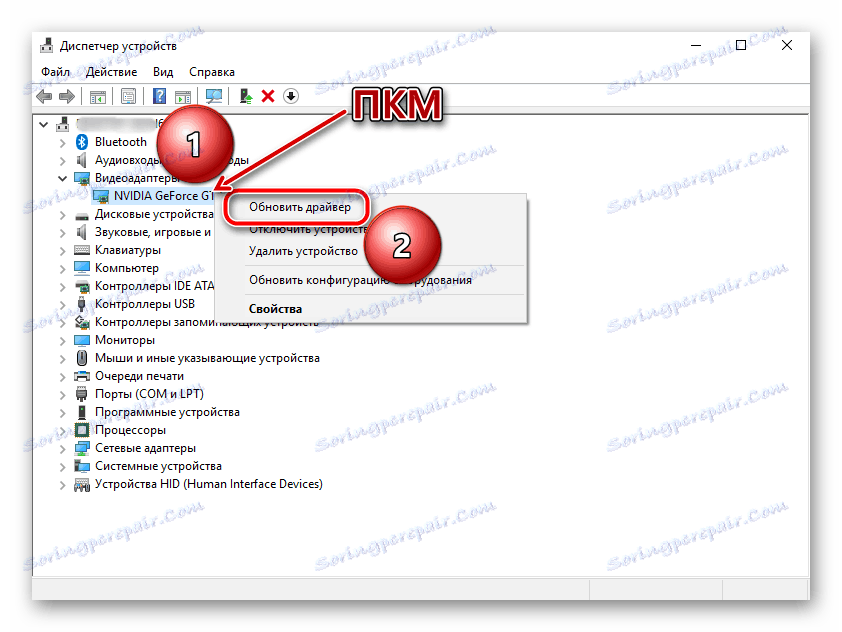
На нашому сайті є докладна стаття на цю тему, і ознайомившись з нею, ви легко вирішите задачу пошуку та встановлення програмного забезпечення для графічного адаптера від NVIDIA.
Детальніше: Оновлення драйверів стандартними засобами ОС
висновок
Завантаження і подальша інсталяція драйвера для NVIDIA GeForce GT 440, як і для будь-якої іншої відеокарти цього виробника, - завдання досить проста, і впоратися з нею зможе навіть новачок. До того ж на вибір є цілих шість різних варіантів, і кожен з них має свої переваги.